说明
所谓万事开头难,对于初学Java和Springboot框架的小伙伴往往会花不少时间在开发环境搭建上面。究其原因其实还是不熟悉,作为在IT界摸爬滚打数年的老司机,对于各种开发环境搭建已经了然于胸,自己当年也是这么过来的。
今天我就毕其功于一役,解放大家的时间,让凡人的环境配置见鬼去吧。大家可以专心在代码实现和业务逻辑层面,这才是我们时间最佳用途。限盐少许,直接开干:
安装配置JDK8
下载
下载地址:https://www.oracle.com/cn/java/technologies/downloads/
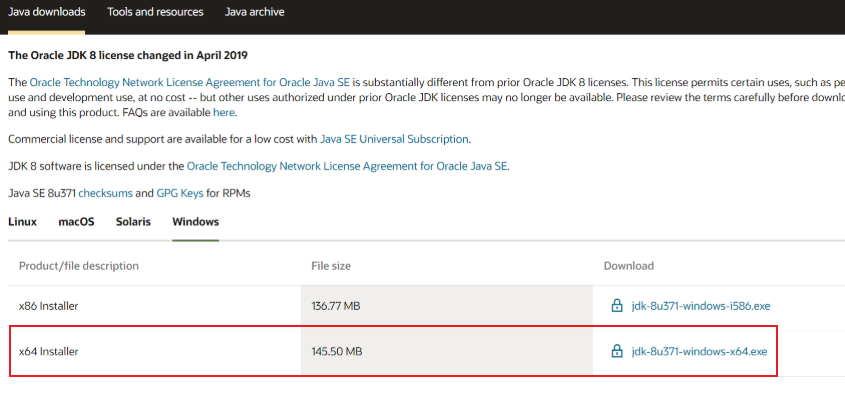
安装
傻瓜式安装即可,中间选择安装路径,这个要记得。后面配置要用。
配置
- 在我的电脑右键–>属性–>高级系统设置–>环境变量,打开环境变量窗口
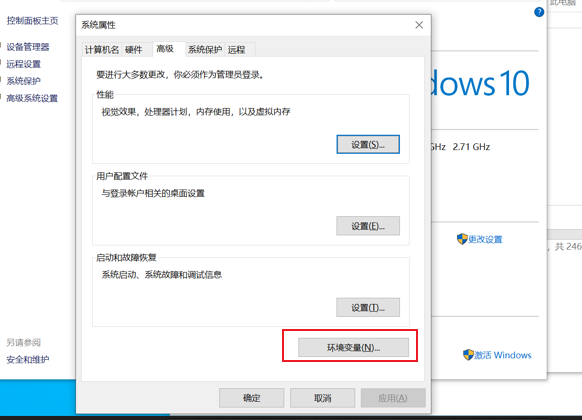
- 在系统变量列表,添加以下环境变量,如图所示:
JAVA_HOME jdk安装目录
CLASSPATH %JAVA_HOME%\lib
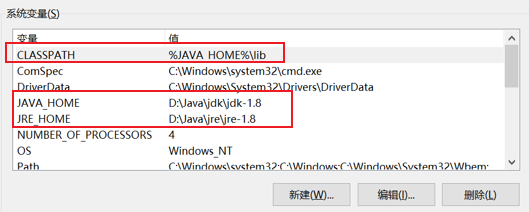
- 编辑Path变量值,在后面添加一条配置:
%JAVA_HOME%\bin
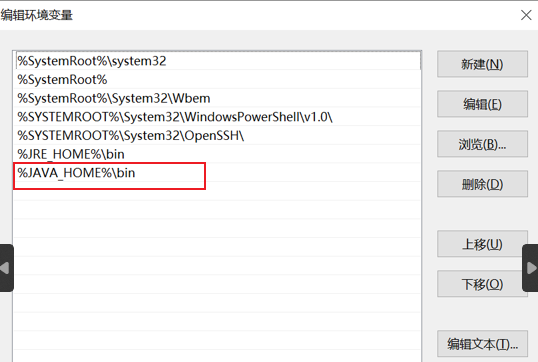
验证是否安装成功
打开cmd命令行工具,输入:java -version,如果输出以下内容说明安装配置成功!

安装Git
作为现在最主流的代码版本管理工具,git也是必须要装的,无论是个人学习还是公司上班都需要熟悉最基本的Git命令和使用。
下载
官网地址:https://git-scm.com/downloads
- 选择windows版本-64位
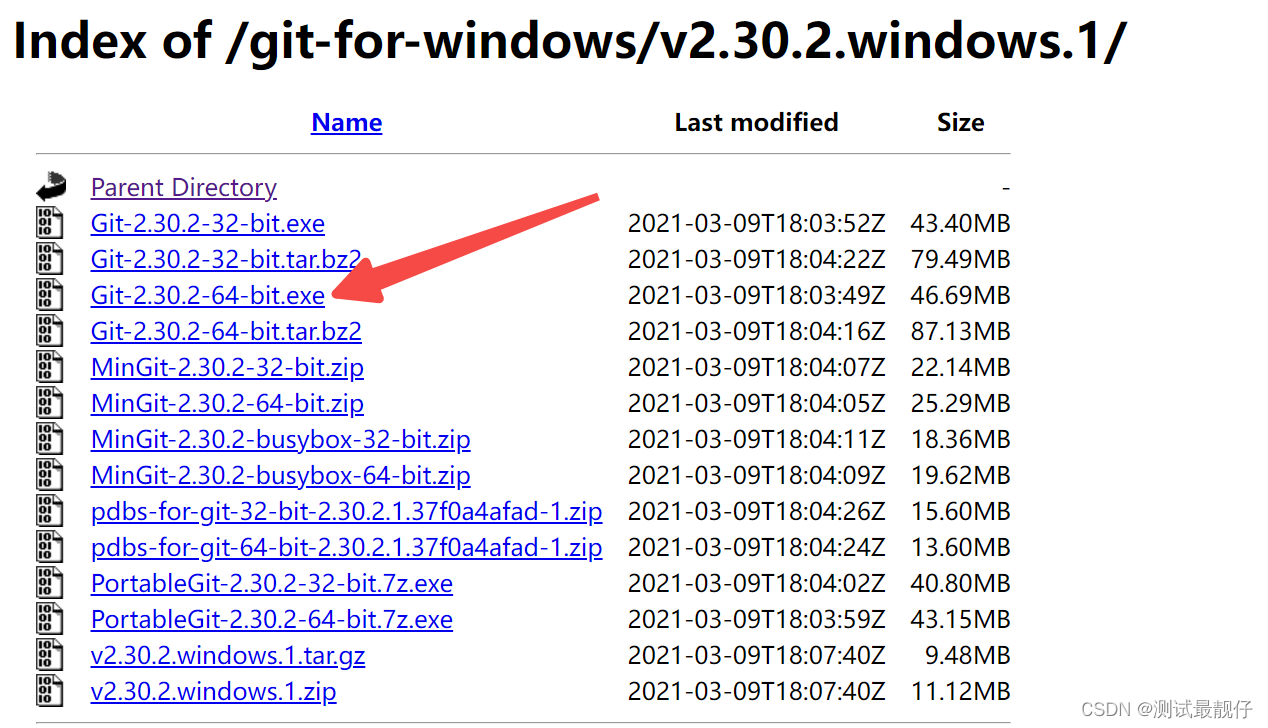
安装
傻瓜式安装,无需特殊配置。
验证
打开CMD,输入命令:git --version,出现以下界面说明安装成功!
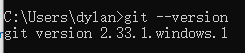
安装配置Mysql5.7+
说明:为了最快速安装mysql,此处选择通过现成的集成环境安装。喜欢折腾的也可以到mysql下载官方的包,参考其他教程自行安装配置,此处不再赘述。
下载安装phpstudy集成环境
下载地址:https://www.xp.cn/
安装
傻瓜式安装,选择个安装目录就完事了。安装完,长这样:
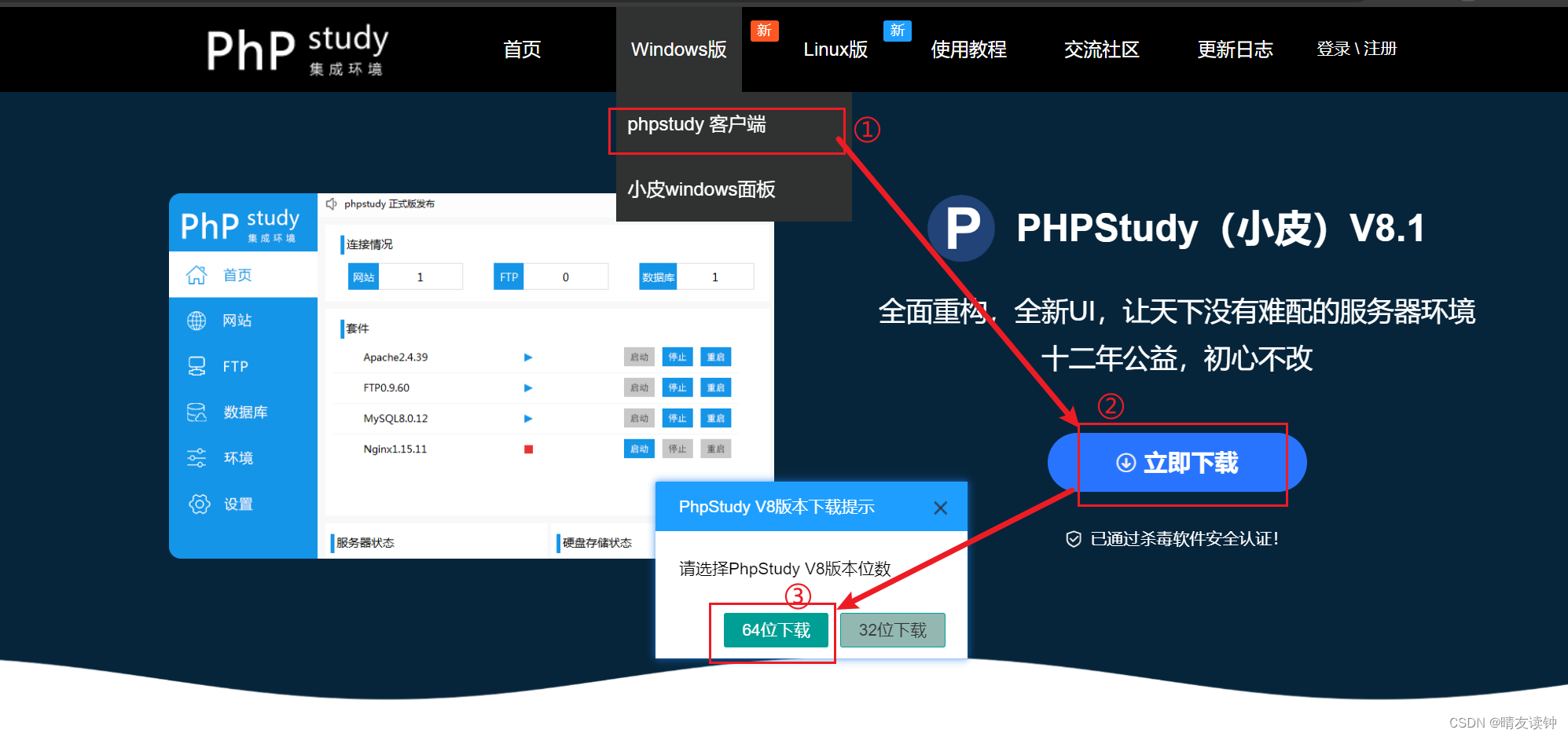
配置mysql
- 选择安装mysql
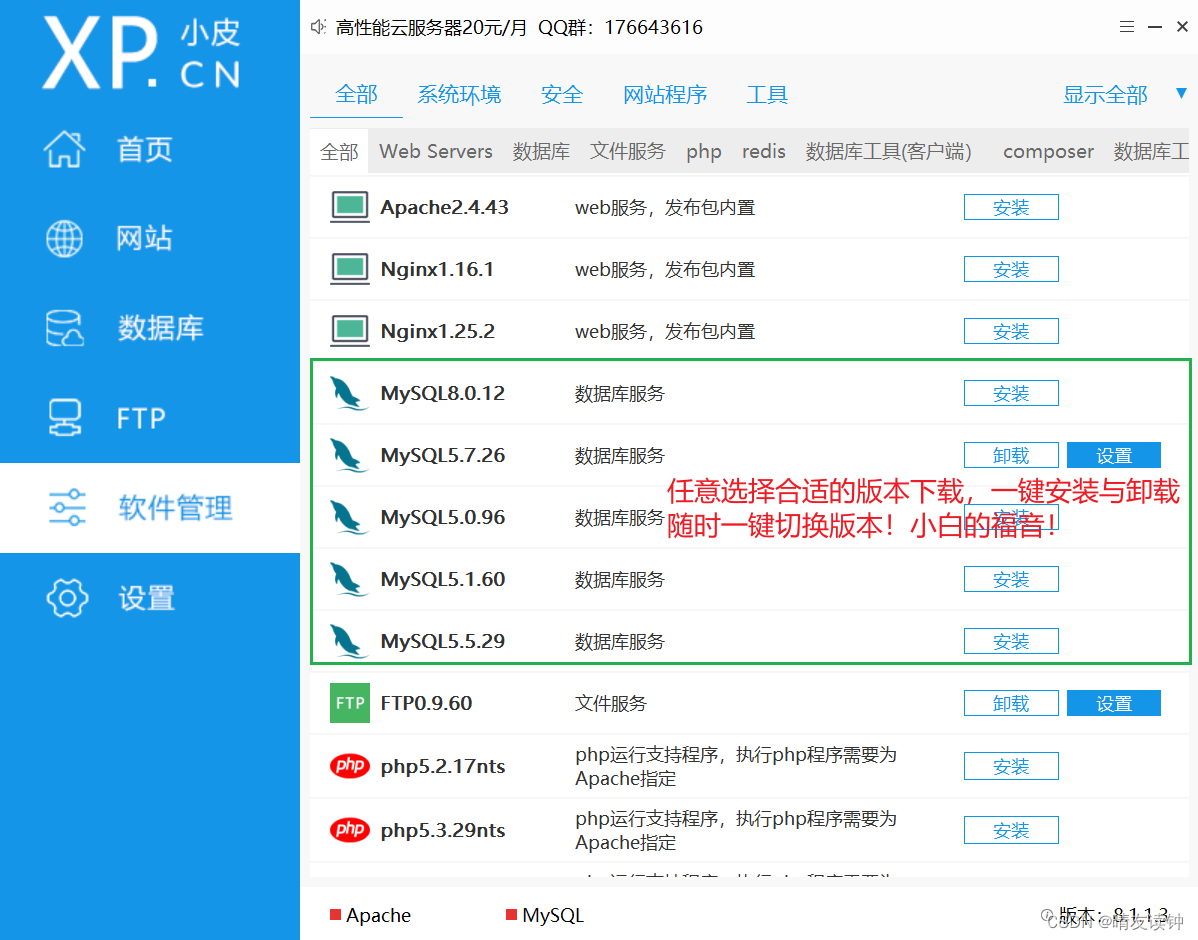
- 修改mysql root密码:
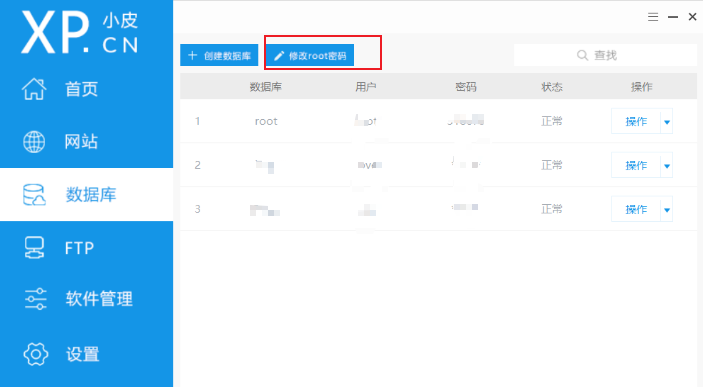
安装mysql管理工具Navicat
- 安装教程,请参考:【如果链接失效,可以QQ找我获取】
https://www.cnblogs.com/marchxd/p/15580739.html - 使用mysql管理工具连接测试
此处以navicat为例,你也可以使用其他任何一款工具。
点击新建连接,填写数据库信息,点击左下角【连接测试】按钮,如果出现连接成功,说明数据库安装配置完成。
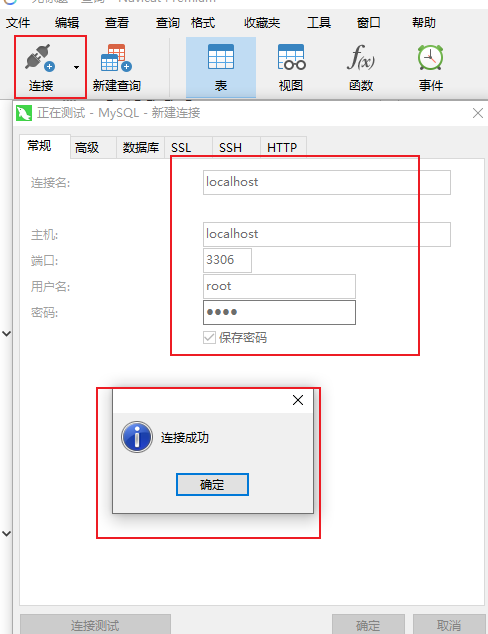
安装配置Maven3
下载
建议不要下载最新版本,目前3.6左右就够用了,太新容易出幺蛾子!!!
官方地址:https://maven.apache.org/download.cgi
安装
将下载后的安装包复制到指定路径并解压,比如我的:D:/program/maven3.6
配置
- 打开环境变量,找到系统变量,新增1个环境变量:

- 配置环境变量Path,在末尾添加一条
%MAVEN_HOME%\bin
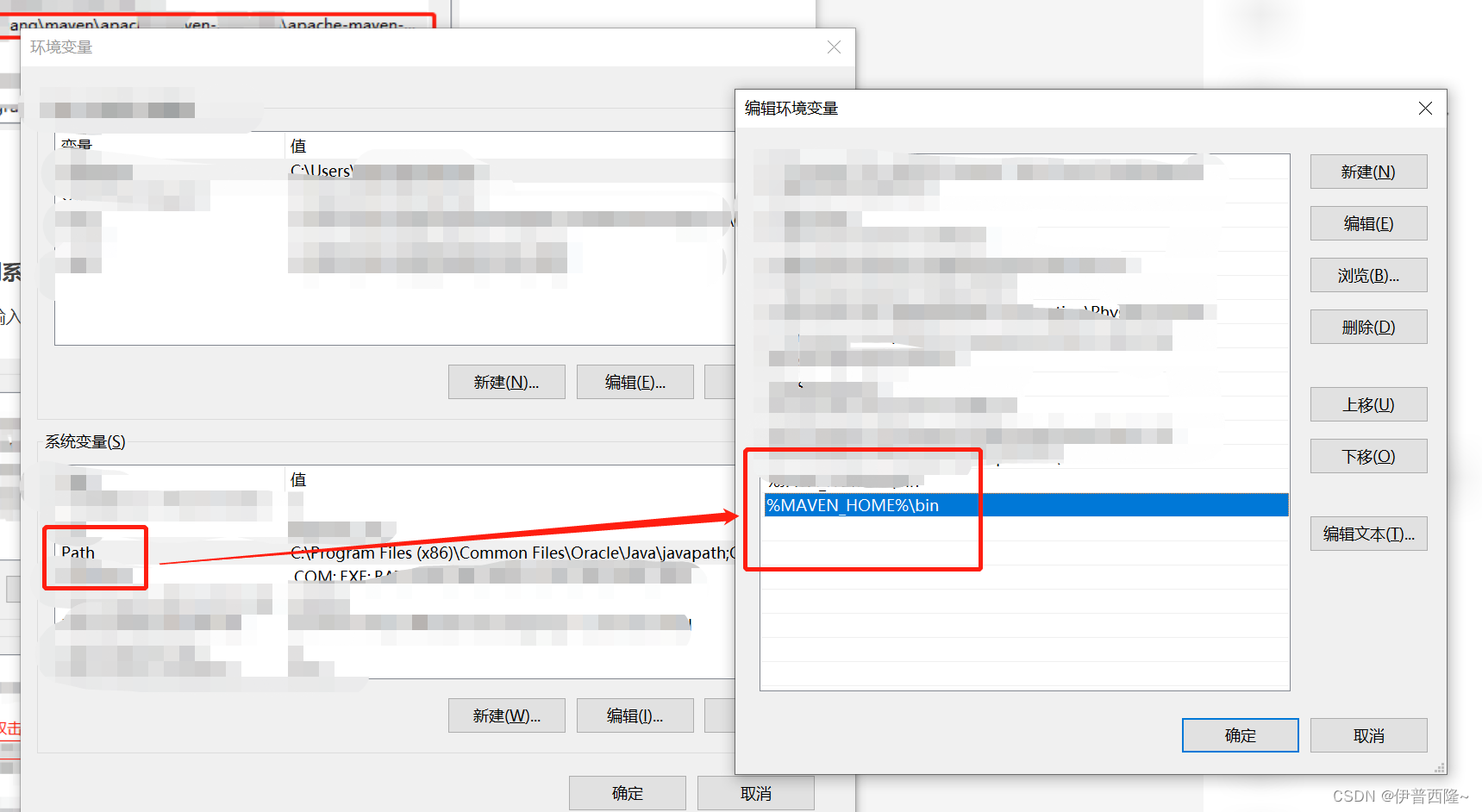
- 保存,关闭窗口
验证
打开cmd,输入以下命令:
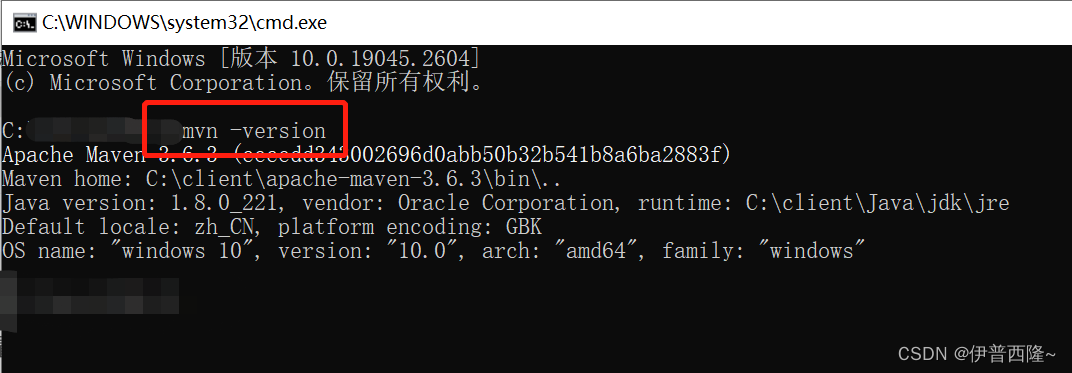
配置阿里云仓库
虽然maven官方自己用官方库,不过速度太慢,体验太差。所以一般都会换成国内阿里的maven镜像仓库:
-
修改安装目录下的
settings.xml文件:
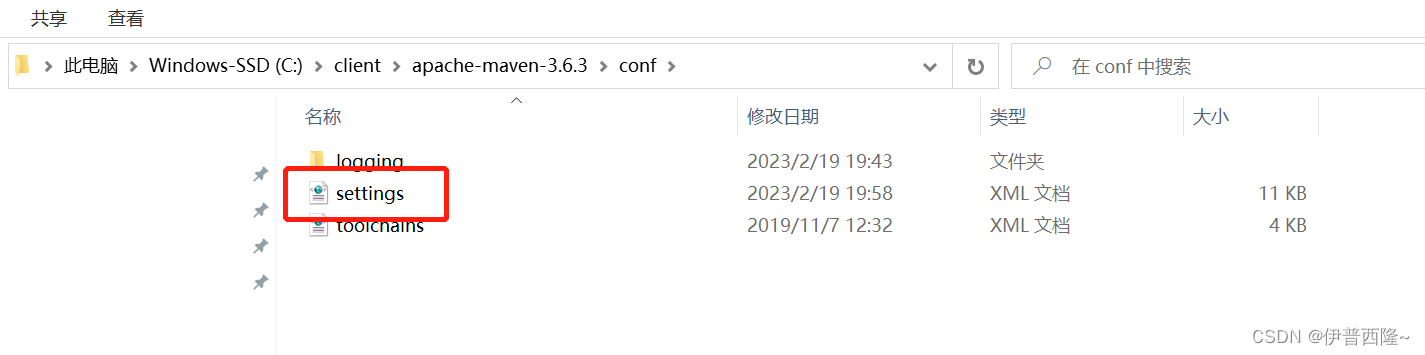
-
在maven根目录创建一个本地仓库文件夹,例如:
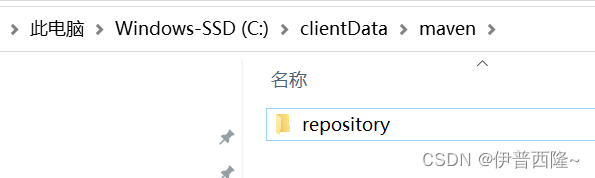
在settings.xml文件搜索localRepository,修改为自己的仓库路径
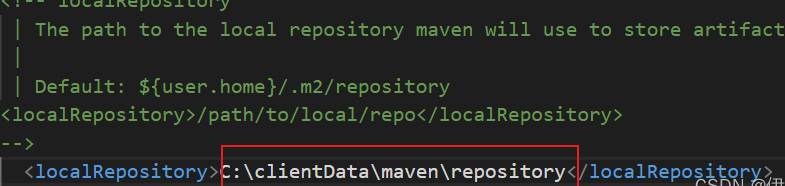
-
继续修改settings文件,找到mirrors节点,添加以下阿里云的镜像仓库:
<mirror>
<id>alimaven</id>
<name>aliyun maven</name>
<url>http://maven.aliyun.com/nexus/content/groups/public/</url>
<mirrorOf>central</mirrorOf>
</mirror>
<mirror>
<id>alimaven</id>
<mirrorOf>central</mirrorOf>
<name>aliyun maven</name>
<url>http://maven.aliyun.com/nexus/content/repositories/central/</url>
</mirror>
完成后,长这样:
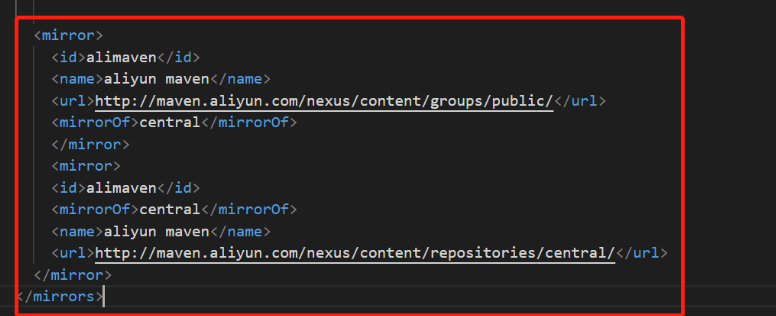
安装配置Idea
安装Idea
参考教程:https://www.cnblogs.com/zcj123/p/16629618.html
【如果链接失效或安装不成功,可QQ联系我发送安装包和说明】
Idea两种配置说明
- 如果是刚安装完idea,请选择:File–> 【New Projects Settings】–>【Settings for New Projects】进行配置,这样以后打开的项目都会应用相同的配置项,以下配置均相同。
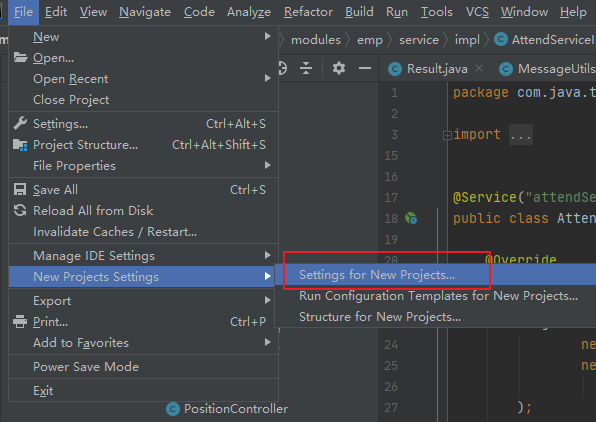
- 如果是给当前已打开的项目做配置,则直接选择【Settings】选项即可。
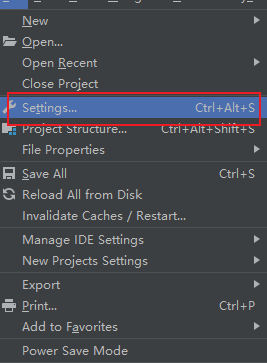
idea中配置maven
maven安装完成,配置完毕并设置好镜像源后,最后,进入idea,打开项目的【settings】,找到左侧maven配置项,将右侧maven仓库相关配置修改为自己的目录:
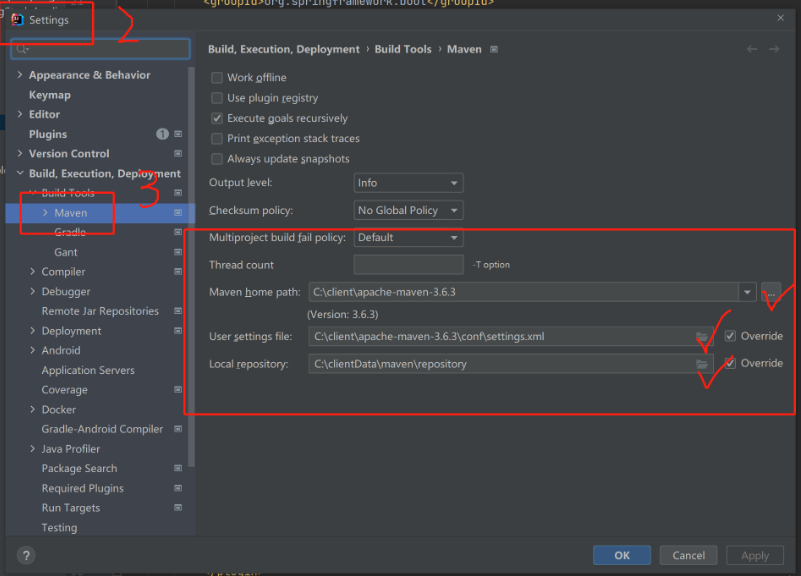
idea中配置字符集
通常工作中都会将项目的字符集修改为UTF-8,此处就一起改掉,省的以后出幺蛾子。
1.打开settings,搜索框搜索:encoding
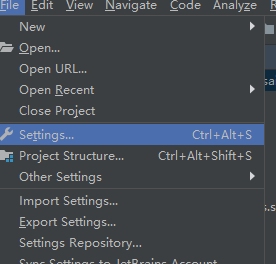
2. 将图中红色框内字符集全部修改为UTF-8:
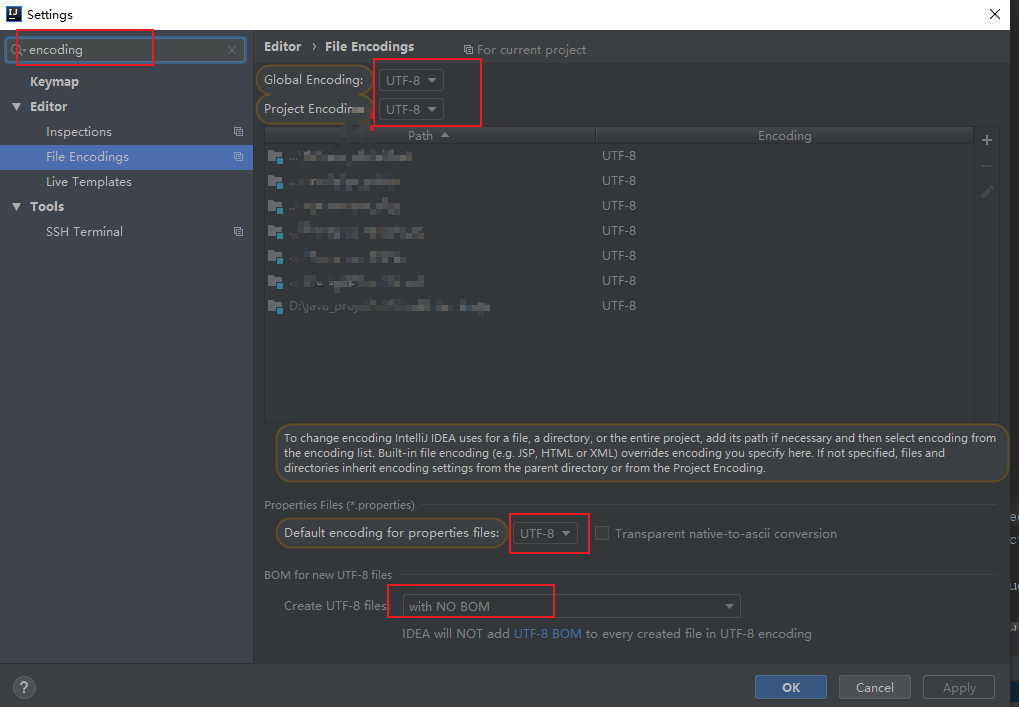
idea安装常用插件
通常,idea有一些常用的插件,此处就推荐给大家一起安装。
老规矩,打开settings窗口,找到Plugins选项,在Market中去搜索,我截图的几个插件,挨个安装完毕,最后重启Idea开发工具。
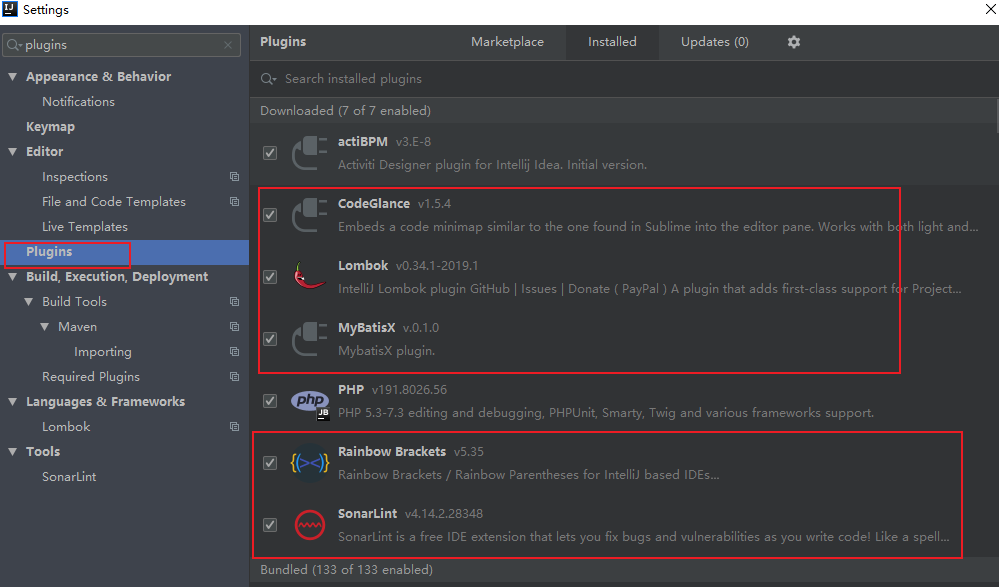
Idea运行Springboot项目
完成以上配置后,我们通过打开一个现有的Springboot工程,来验证我们的开发环境是否完美。
- 打开工程
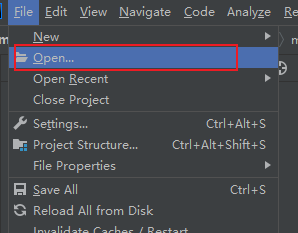
- 选择要打开的maven工程
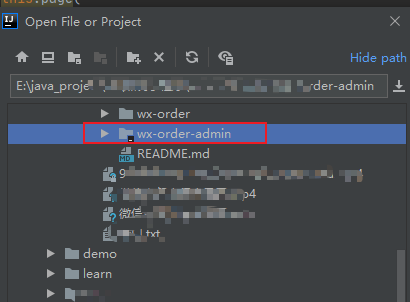
-
观察依赖包加载
第一次打开项目会加载maven依赖,可以看到右下角的进度条,点开是这个样子:
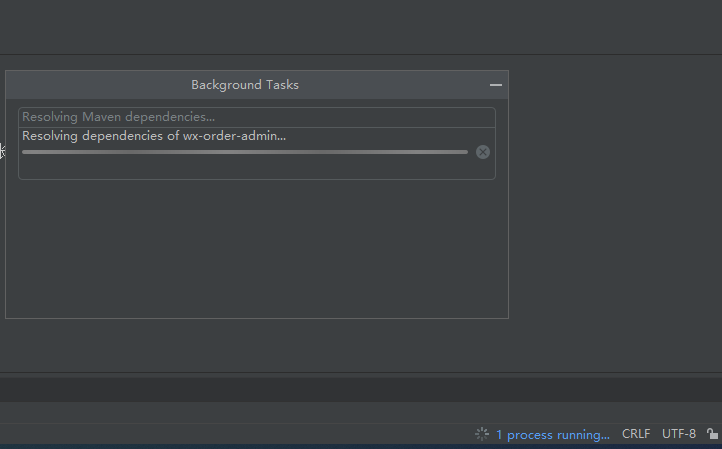
-
运行启动程序
此处假设你已经完成了以上配置,并创建了项目该有的数据库,下面我们找到Springboot项目启动程序,右击运行即可:
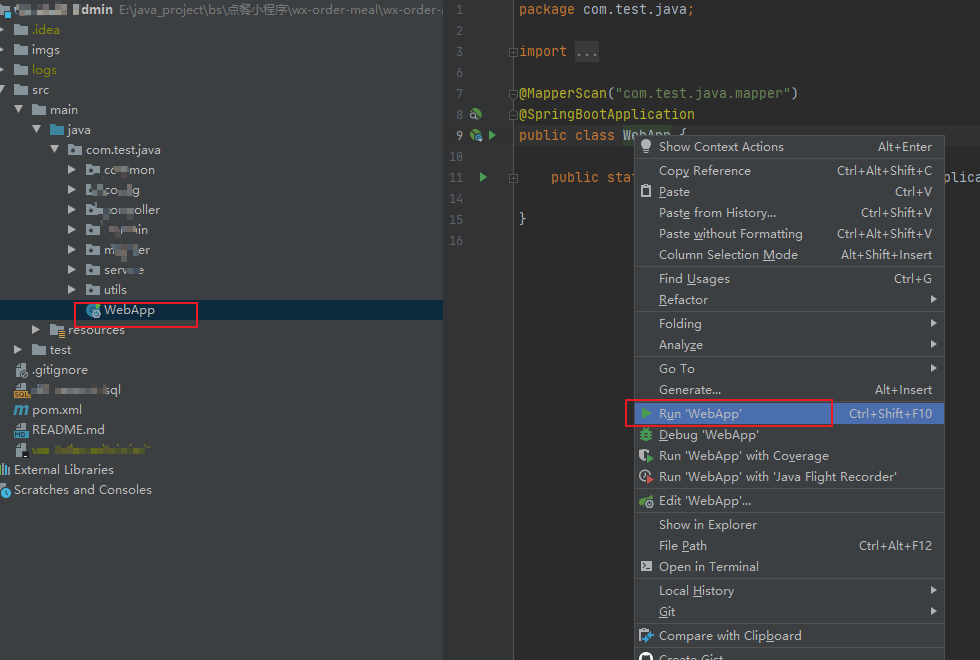
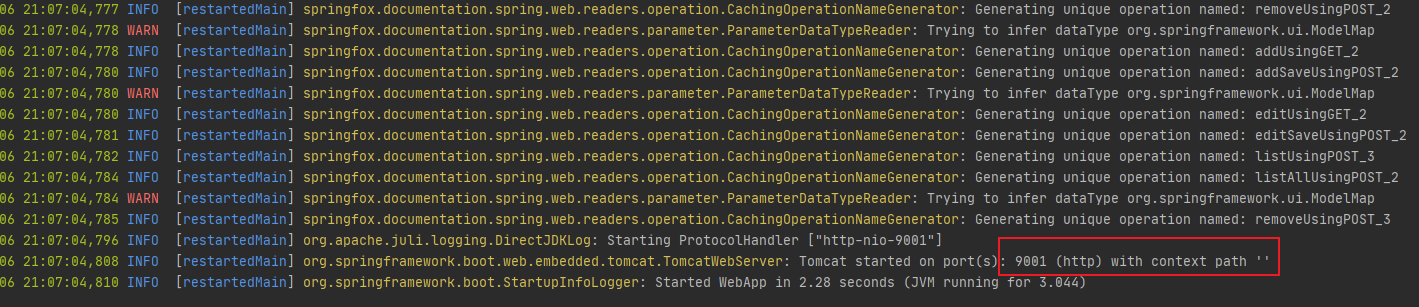
-
访问系统
浏览器输入:localhost:9001,出现系统登录界面,说明程序启动成功!
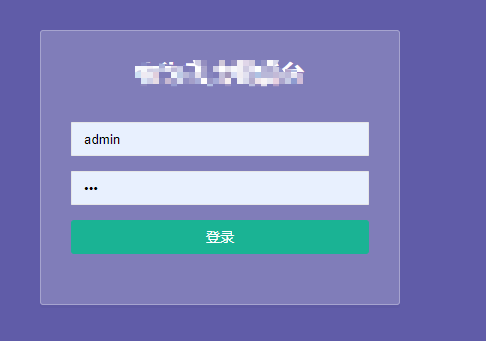
总结
以上就是做Java开发、Springboot项目开发基本上必须的环境搭建。也是最基本的,也是让初学者少走弯路,虽然网络上教程也不少,但是真正做到整合得如此细致,却不多,还是那句话,知识在于分享和传播,人类才能得以进步。一起加油!
附录
Idea更多常用配置
请参考:https://blog.csdn.net/m0_73093747/article/details/127639048
Git教程
请参考:https://www.liaoxuefeng.com/wiki/896043488029600
Java编程思想
请参考:https://gitee.com/code_to_attack/onJava8/tree/master






















 538
538











 被折叠的 条评论
为什么被折叠?
被折叠的 条评论
为什么被折叠?








